Werbung
 Ich habe viel Zeit damit verbracht, Freunden und Familie bei ihren Computerproblemen zu helfen, und ich muss sagen, dass vor allem die anderen Ein Problem, das immer wieder auftritt, sind temporäre Dateien und Protokolldateien, die den schrumpfenden Speicherplatz verschlingen und schließlich den Speicherplatz blockieren System.
Ich habe viel Zeit damit verbracht, Freunden und Familie bei ihren Computerproblemen zu helfen, und ich muss sagen, dass vor allem die anderen Ein Problem, das immer wieder auftritt, sind temporäre Dateien und Protokolldateien, die den schrumpfenden Speicherplatz verschlingen und schließlich den Speicherplatz blockieren System.
Der Ordner für temporäre Internetdateien ist ein häufiger Schuldiger, der jedoch leicht zu lösen ist. Alles, was Sie tun müssen, ist, die Dateien so einzurichten, dass sie innerhalb der Internetoptionen im Steuerelement gelöscht werden Panel. Was ist jedoch mit diesem lästigen Windows-temporären Ordner oder all den Anwendungsprotokolldateien, die sich immer wieder mit zufälligem Junk aufbauen, der niemals gelöscht wird? Anfangs verursachen diese keine großen Probleme, aber im Laufe der Zeit verwandelt sich der angesammelte Müll in einen riesigen Stapel alter Dateien, die keinen nützlichen Zweck erfüllen.
Gut geschriebene Anwendungen löschen Protokoll- oder temporäre Dateien, die nicht mehr benötigt werden, aber zu viele Programme da draußen nicht richtig aufräumen - nach Jahren mit einem sehr chaotischen Computer. Wenn Sie jedoch bestimmte Protokollordner kennen - ob es sich um den temporären Windows-Ordner oder um Anwendungsprotokollordner wie ein Antivirenprogramm handelt Benachrichtigungsprotokollordner oder ähnliches. Sie können das folgende Windows-Skript verwenden, um die Protokolldateien, die älter als sind, regelmäßig zu bereinigen ein paar Tage.
Bereinigen Sie temporäre Dateien mit Windows Script
Wenn Sie Windows Scripting noch nicht kennen, werfen Sie einen kurzen Blick auf die WSH-Tutorial Besser als Batch: Ein Windows Scripting Host-Tutorial Weiterlesen Ich habe vor einiger Zeit geschrieben. Es gibt viele coole Dinge, die Sie mit Windows Script tun können, wie z Netzwerkeinstellungen ändern So schreiben Sie ein Windows-Skript, um Netzwerkeinstellungen im laufenden Betrieb zu ändernIn vielen Büros oder Arbeitsumgebungen müssen Sie möglicherweise Ihre Netzwerkeinstellungen neu definieren, um eine Verbindung zu verschiedenen Netzwerken herzustellen. Ich befand mich oft genug in dieser Situation und hatte es so satt, in die ... Weiterlesen oder planen Sie automatisch Ihre Antiviren- oder Malware-Scan-Software 5 Möglichkeiten, Ihren Computer mit einem automatisierten Skript zu bereinigen [Windows]Computerwartung ist nicht gerade etwas, woran sich die meisten Menschen erinnern. Für den allgemeinen Benutzer, der nicht gerade technisch versiert ist, rufen sie entweder um Hilfe oder kaufen einfach einen neuen ... Weiterlesen .
Wenn Sie eine Bereinigungsroutine planen möchten, um diese Anwendungsprotokolldateien oder temporären Dateiordner unter Kontrolle zu halten, ist Windows Script natürlich die Lösung.
Schreiben eines Bereinigungs-Windows-Skripts
Dieses Windows-Skript konzentriert sich auf ein bestimmtes Verzeichnis und durchsucht das gesamte Verzeichnis nach Dateien mit einem Änderungsdatum, das älter als einige Tage ist. Diese Dateien werden dann gelöscht. Anschließend durchläuft das Skript alle Unterverzeichnisse und führt die gleiche Überprüfung und Bereinigung durch. Klingt kompliziert? Es ist nicht. Der erste Teil des Skripts sieht folgendermaßen aus:
Option Explizit bei Fehler Fortsetzen Weiter Dim oFSO, oFolder, sDirectoryPath Dim oFileCollection, oFile, sDir Dim iDaysOld iDaysOld = 3
In diesem Abschnitt werden die Dateisystemvariablen deklariert, mit denen Sie auf das Verzeichnis zugreifen möchten, sowie die Dateien, die Sie bereinigen möchten. Durch das Einrichten der Variablen "iDaysOld" wird dem Skript das Alter der Dateien mitgeteilt, die Sie behalten möchten. In diesem Fall behalte ich alle Dateien, die neuer als 3 Tage sind.
Als nächstes kommt der ultra-einfache Bereinigungsabschnitt.
'***** ALTE DATEIEN IM LOG-ORDNER LÖSCHEN ***** sDirectoryPath = "C: \ Benutzer \ Eigentümer \ AppData \ Local \ Temp \" Setzen Sie oFSO = CreateObject ("Scripting. FileSystemObject ") Set oFolder = oFSO.GetFolder (sDirectoryPath) Set oFileCollection = oFolder. Dateien Für jede Datei in oFileCollection If oFile. DateLastModified Der obige Abschnitt stellt eine Verbindung zum Windows-Dateisystem her und stellt dann eine Verbindung zu dem Verzeichnis her, das Sie mit der Variablen "sDirectoryPath" definiert haben. Diese erste Schleife durchläuft jede einzelne Datei im Verzeichnis, überprüft das Änderungsdatum und vergleicht es mit dem Alter der von Ihnen definierten Datei. Wenn es älter als 3 Tage ist, wird ein Löschvorgang für diese Datei ausgeführt.
Dies funktioniert gut bei Dateien, aber was ist mit allen Unterverzeichnissen in Ordnern wie dem Windows-temporären Verzeichnis? Dieser nächste Abschnitt des Skripts durchläuft als nächstes alle Unterverzeichnisse und führt die gleichen Dateivorgänge auch für die darin enthaltenen Dateien aus.
Für jeden oSubFolder in oSubFolders sDirectoryPath = "C: \ Benutzer \ Eigentümer \ AppData \ Local \ Temp \" & oSubFolder Set oFSO = CreateObject ("Scripting. FileSystemObject ") Set oFolder = oFSO.GetFolder (sDirectoryPath) Set oFileCollection = oFolder. Dateien Für jede Datei in oFileCollection If oFile. DateLastModified Vergessen Sie nicht, die Objekte zu löschen, wenn keine Unterverzeichnisse vorhanden waren.
Set oFSO = Nothing Set oFolder = Nothing Set oFileCollection = Nothing Set oFile = Nothing WScript. Verlassen
So einfach ist das. Das obige Skript bereinigt alle Ordner, die Sie möglicherweise bereinigen möchten. Schreiben Sie ein individuelles Skript für jedes Verzeichnis, das Sie regelmäßig bereinigen möchten, und legen Sie das fest "SDirectoryPath" in das Verzeichnis, das Sie sauber halten möchten, und speichern Sie es dann in einem Verzeichnis wie "C: \ temp \" oder "C: \ vbscripts \". Sobald Sie diese Skripte eingerichtet haben, können Sie diese Skripte planen.
Planen Sie Ihre Bereinigungsskripte
Um Ihr Bereinigungsskript zu planen, gehen Sie in Windows 7 zu Verwaltung und öffnen Sie den Taskplaner.

Erstellen Sie eine Grundaufgabe über den Menüpunkt Aktion.

Richten Sie dann den wiederkehrenden Zeitplan so ein, dass er ausgeführt wird, wann immer Sie dieses Verzeichnis bereinigen möchten. In meinem Fall führe ich meine Bereinigungsskripte am Sonntagmittag aus, wenn ich normalerweise immer angemeldet bin und an meinem Computer arbeite. Die Skripte werden nur im Hintergrund ausgeführt.

Sie müssen für jedes Windows-Skript, das Sie geschrieben haben, eine geplante Aufgabe einrichten, um die einzelnen Protokoll- oder temporären Verzeichnisse zu bereinigen.
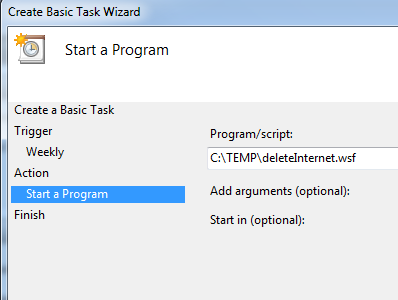
Um Ihr Skript zu testen, nachdem Sie es im Aufgabenplan erstellt haben, klicken Sie einfach auf "Aktion" und dann auf "Ausführen".

Sie sollten sehen, dass alle Dateien in diesem Protokoll- oder temporären Ordner, die älter als einige Tage sind (oder wie auch immer Sie Ihr Skript einrichten), automatisch gelöscht werden. In meinem Fall bereinige ich wöchentlich meinen Windows Temp-Ordner. Nachdem ich dieses Skript ausgeführt hatte, sah ich, dass ungefähr 45 Dateien im Ordner auf ungefähr 20 der neuesten Dateien reduziert wurden - einschließlich aller Dateien in den Unterverzeichnissen.

Die Wartung von Computern kann sehr schmerzhaft sein - und diese Aufgabe kann noch schwieriger werden, wenn Sie über das System und alles verfügen Arten von Anwendungen, die ständig in Protokolldateien schreiben oder Junk-temporäre Dateien im Windows-temporären Ordner erstellen. Dieses Skript ist besonders nützlich für IT-Techniker, die regelmäßig Stapeljobs oder Skripts auf einem Server ausführen, die bei jeder Ausführung neue Protokolldateien erstellen. Durch Ausführen eines Windows-Skripts, das regelmäßig die ältesten Protokolldateien bereinigt, können Sie WSF-Dateien wie oben schreiben, die diese beibehalten Protokollverzeichnisse schön und sauber - Sie können einen Verlauf der gewünschten Protokolldateien führen, aber die wirklich alten, die Sie verwenden, bereinigen nicht.
Können Sie sich kreative Verwendungsmöglichkeiten für ein solches Skript vorstellen? Bereinigen Sie temporäre Ordner und Protokolldateien manuell - und kann ein solches Skript Ihre Arbeit retten? Probieren Sie es aus und teilen Sie Ihre Gedanken und Ihr Feedback im Kommentarbereich unten mit!
Bildnachweis: Kran bei Junk Yard über Shutterstock
Ryan hat einen BSc-Abschluss in Elektrotechnik. Er hat 13 Jahre in der Automatisierungstechnik, 5 Jahre in der IT gearbeitet und ist jetzt Apps Engineer. Als ehemaliger Managing Editor von MakeUseOf sprach er auf nationalen Konferenzen zur Datenvisualisierung und wurde im nationalen Fernsehen und Radio vorgestellt.